Topp 3 metoder for å fikse problemet med svart skjerm i WhatsApp
WhatsApp er uten tvil et av de beste øyeblikkenemeldingstjenester som lar deg kommunisere med dine venner og familier som bor over hele verden. Appen har en rekke funksjoner som lar deg gjøre mange ting i den.
Mens appen har en rekke funksjoner du kan gjørenyt, det er en rekke problemer som er forårsaket av appen hver gang. Noen ganger kan du ikke sende noen en melding, og andre ganger har selve appen bare ikke lansert.
Et av de vanligste problemene med WhatsApp er det WhatsApp viser svart / blank skjerm når du prøver å starte den på enheten. Dette problemet har blitt rapportert av en rekke WhatsApp-brukere, og det kan betraktes som et alvorlig problem da du bare ikke kan få tilgang til appen på enheten din.
Det er noen få måter å fikse WhatsApp påsvart skjerm på iPhone og Android-enhet. Selv om disse måtene ikke garanterer at de vil løse problemet for deg, har du i det minste noe å gjøre med problemet.
Metode 1: Gjenopprett enheten din med gjenopprettingsmodus
WhatsApp viser blank skjerm på iPhone 6? WhatsApp satt fast på hvit / svart skjerm etter iOS 10-oppdatering? Verre er det at enheten din sitter fast på WhatsApp svart / blank skjerm? I dette tilfellet er den enkleste måten å få enheten tilbake til normal å gjenopprette med gjenopprettingsmodus. Gratis iPhone-programvare for gjenopprettingsmodus ReiBoot tilbyr deg en gratis og enkel måte å starte enheten på nytt ved å gå inn og gå ut av gjenopprettingsmodus.
- Last ned og installer appen på datamaskinen din. Start Tenorshare ReiBoot-appen og koble iPhone til datamaskinen din med en kompatibel kabel.
- Når appen åpnes, klikker du på Gå inn i gjenopprettingsmodus for å starte iPhone på nytt i gjenopprettingsmodus. Når iPhone går inn i gjenopprettingsmodus, klikker du på Gå ut av gjenopprettingsmodus i appen for å starte iPhone på nytt.

Så, WhatsApp-svart / blank-problemet er løst i 1-klikk.
Editor's Pick:
Hvordan fikse iPhone Black Screen of Death
Hvordan fikse støtte Apple iPhone Restore Screen
Metode 2: Tilbakekall alle tillatelser
En av tingene du kan gjøre for å løse problemetWhatsApp 's svartskjermproblematikk er at du kan tilbakekalle alle tillatelsene som appen har på enheten din. Dette har i noen tilfeller jobbet for å løse problemet, så du bør gi det en sjanse i det minste.
Åpne Innstillinger-menyen på enheten din og finnog trykk på WhatsApp. Fjern deretter av alle tillatelsene som vises på skjermen. Når det er gjort, trykker du på WhatsApp-appen på startskjermen for å starte appen.

Du vil oppdage at appen nå lanseres uten problemer. Du skal nå være på hovedgrensesnittet til appen.
Hvis du tror at dette løste problemet for deg, kan du gå tilbake til Innstillinger-menyen og aktivere alle tillatelsene der inne.
Metode 3: Installer appen på nytt
Få brukere rapporterte at WhatsApp ikke fungererriktig på smarttelefonen deres, og hvis du har det samme problemet, kan det være lurt å vurdere å installere programmet på nytt. Etter at WhatsApp er installert igjen, sjekk om problemet fortsatt vedvarer. Noen brukere anbefaler også å slette alle data tilknyttet WhatsApp når du installerer den på nytt for å unngå potensielle konflikter, så det kan være lurt å gjøre det.
Trykk og hold på WhatsApp-ikonet på startskjermen til den begynner å sjonglere. Trykk deretter på x-ikonet for appen og følg instruksjonene på skjermen for å avinstallere appen
Hvis metoden ovenfor ikke fungerte for deg, vil du installere appen på enheten din igjen. Dette er den endelige tingen du kan gjøre for å løse problemet.
Trykk og hold på WhatsApp-ikonet på hjemmeskjermen til det begynner å sjonglere. Trykk deretter på x-ikonet for appen og følg instruksjonene på skjermen for å avinstallere appen.
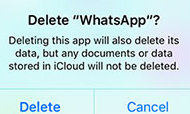
Når appen er avinstallert, kan du gå over til App Store og laste ned og installere appen på enheten din igjen. Appen vil deretter starte og fungere bra på enheten din.
Har lært de ovennevnte 3 metodene, synes jeg metode 1 er den enkleste å løse problemet. Hvis du har andre nyttige løsninger, kan du dele med oss på kommentarstedet.









